Popravak: Marvelov Spider-Man Remastered Problem s niskim FPS-om i zastajkivanjem
U ovom ćemo članku pokušati riješiti probleme niske fps-a i zastajkivanja s kojima se igrači Marvel's Spider-Man Remastered susreću dok igraju igru.

Igrači Marvel's Spider-Man Remastered tvrde da ne mogu tečno igrati igru jer se susreću s problemima niske fps i zastajkivanja u igri. Istražit ćemo ovu situaciju i pokušati riješiti igrače koji se susreću s problemima niske fps i zastajkivanja.
Zašto imam nizak FPS i zaglavio sam u Marvelovom Spider-Manu Remastered?
Ovaj problem obično uzrokuje nedovoljan prijem igrice na vašem računalu. Naravno, ovaj se problem može pojaviti i na uređajima koji zadovoljavaju igru. U ovom slučaju, bilo kojem igraču to može izgledati nenormalno. Do ove situacije može doći zbog mnogih problema. Za to možete doći do rješenja problema tako što ćete vam dati nekoliko prijedloga.
Kako popraviti Marvelov Spider-Man Remastered nizak FPS i zaglavljivanje?
Problem ćemo pokušati riješiti izvođenjem sljedećih prijedloga kako bismo riješili ovaj problem.
1-) Onemogućite dodatke unutar igre
Neki dodaci u igri mogu uzrokovati probleme visoke rezolucije i optimizacije u teksturama. Za ovo možemo onemogućiti dodatak Raytracing, DLSS i V-Sync.
- Prvo, pokrenimo Marvelov Spider-Man Remastered i otvorimo izbornik "Postavke" na zaslonu pokretača.
- Odaberite "Prikaz" u novom prozoru koji se otvori i postavite VSync na "Isključeno".
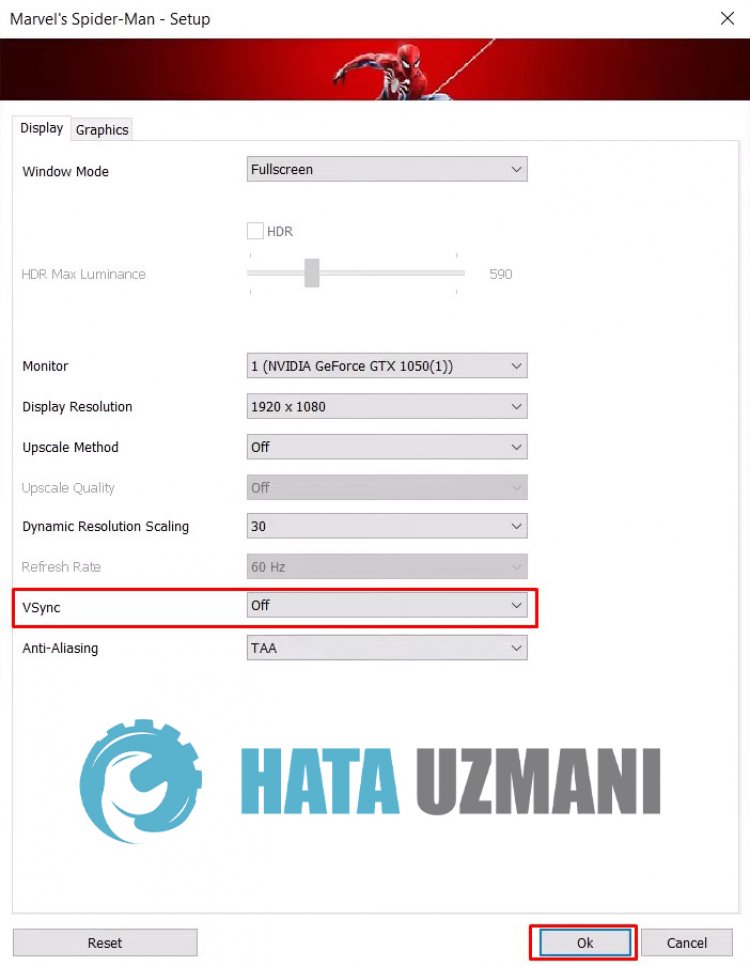
- Zatim onemogućite opciju "Ray-traced refleksije" klikom na gornju opciju "Grafika".
Nakon ovog procesa kliknite gumb "U redu" za spremanje i prelazak na naš drugi prijedlog.
2-) Onemogućite optimizacije cijelog zaslona
Možemo riješiti problem tako da onemogućimo optimizaciju cijelog zaslona i postavimo postavku prozora u igri na prilagođeni prikaz preko cijelog zaslona.
- Otvorite aplikaciju Steam.
- Otvorite izbornik "Biblioteka" na zaslonu koji se otvori, desnom tipkom miša kliknite igru "Marvel's Spider-Man Remastered" i odaberite "Upravljanje/strong>" i odaberite " Kliknite >Pregledaj lokalne datoteke".
- Desnom tipkom miša kliknite program "Spider-Man.exe" u otvorenoj mapi i otvorite izbornik "Svojstva".
- Kliknite opciju "Kompatibilnost" u novom prozoru koji se otvori, omogućite opciju "Onemogući optimizacije cijelog zaslona" i kliknite gumb "Primijeni".
- Nakon ovog procesa, pokrenimo igru Marvel's Spider-Man Remastered i otvorimo izbornik "Postavke" na zaslonu pokretača.
- Zatim postavite opciju "Način rada prozora" u izborniku Prikaz na "Ekskluzivni cijeli zaslon" i kliknite gumb "U redu" za spremanje operacija.
Nakon što ovo učinimo, prijeđimo na naš drugi prijedlog.
3-) Onemogućite Steam sučelje unutar igre
Otvoreno Steam sučelje u igri može uzrokovati mnoga zastajkivanja i niske fps. Zbog toga možemo malo smanjiti problem isključivanjem ovog dodatka.
- Otvorite aplikaciju Steam.
- Otvorite izbornik "Biblioteka" na ekranu koji se otvori, desnom tipkom miša kliknite igru "Marvel's Spider-Man Remastered" i otvorite "Svojstva " izbornik.
- Pristupite opciji "Općenito" u novom prozoru koji se otvori i onemogućite opciju "Omogući Steam sučelje u igri" ako je omogućena.
3-) Ažurirajte upravljački program grafičke kartice
U takvim upornim problemima zastarjela grafička kartica može uzrokovati nizak fps i zastajkivanje. Za ovo preporučujemo da koristite najnoviju grafičku karticu.
Za korisnike s Nvidia grafičkom karticom;
- Prije svega, Geforce Experience</ tvrtke Nvidiastrong> Moramo preuzeti i instalirati program.
- Nakon procesa preuzimanja i instalacije otvaramo naš program i otvaramo gornji izbornik Upravljački programi.
- Preuzmite naše ažuriranje klikom na gumb Preuzmi koji se pojavljuje iznad.
- Nakon što je naše preuzimanje završeno, izvršimo postupak instalacije klikom na gumb za brzu instalaciju.
- Ponovo pokrenite računalo nakon što ovaj proces završi.
Za korisnike s AMD grafičkom karticom;
- Izdala tvrtka AMD Softver AMD Radeon Moramo preuzeti i instalirati program.
- Nakon procesa preuzimanja i instalacije, otvaramo naš program i kliknemo gumb Provjeri ažuriranja ispod izbornika upravljačkog programa i softvera s desne strane i provjerimo jeli naša video kartica ažurna.
- Možete ponovno pokrenuti računalo izvođenjem ažuriranja.
Za korisnike s Intel grafičkom karticom;
Korisnici s Intelovim procesorom mogu koristiti grafičku karticu u Intelovom procesoru budući da nemaju grafičku karticu. Ovo može zahtijevati ažuriranje Intelove grafičke kartice.
- Prvo preuzmite Intel Driver pristupom poveznici.
- Nakon završetka preuzimanja otvorite program. Nakon dovršetka postupka instalacije kliknite gumb "Pokreni" i pričekajte preusmjeravanje na stranicu.
- Nakon ovog procesa, Intel Driver & Support Assistant skenirat će vaš sustav. Kada skeniranje završi, izvući će neke upravljačke programe koje trebate ažurirati. Izvršite postupak instalacije preuzimanjem ažurirane verzije upravljačkih programa.
Nakon ažuriranja našeg grafičkog upravljačkog programa i ponovnog pokretanja našeg računala, možete provjeriti performanse u igri pokretanjem Marvel's Spider-Man Remastered.
4-) Koristite grafičku izvedbu
Ovaj dodatak korisnicima nudi Windows i pomaže u poboljšanju performansi u igri. Iako se čini problematičnim za igrače, možemo provjeriti performanse u igri isprobavanjem ovog dodatka.
- Upišite "Grafičke postavke" u početni zaslon pretraživanja i otvorite ga.
- Kliknite na gumb "Pregledaj" pod "Preferencije performansi grafike" na zaslonu koji se otvori, pronađite i odaberite "Spider-Man.exe</ snažno>" .
- Nakon izvršenja odabira, igra će biti dodana u postavke grafičke izvedbe. Kliknite na dodanu igru da biste otvorili izbornik "Opcije".
- Odaberite opciju "Visoka izvedba" u novom prozoru koji se otvori.
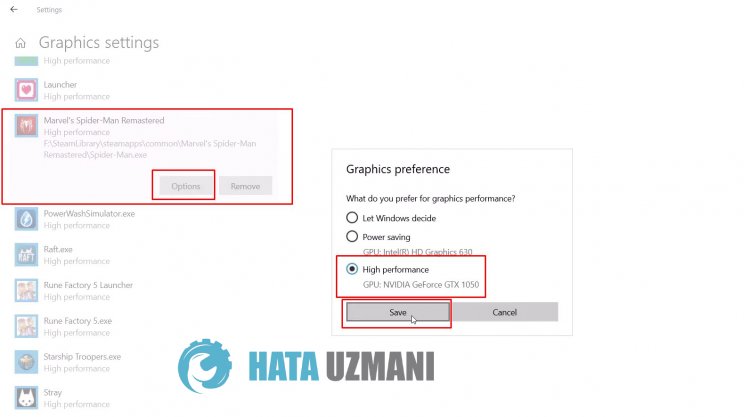
Nakon ovog procesa, možete provjeriti performanse u igri pokretanjem igre.
5-) Smanjite postavke grafike u igri
Konačno, možemo riješiti problem smanjivanjem grafičkih postavki u igri.
- Prvo, pokrenimo Marvelov Spider-Man Remastered i otvorimo izbornik "Postavke" na zaslonu pokretača.
- Odaberite "Display" u novom prozoru koji se otvori i odaberite "Upscale Method", "Dynamic Resolution Scaling" i "VSync Postavite opcije " na "Isključeno".
- Zatim kliknite "Grafika" na vrhu i postavite "Preset" na "Low" ili "Very Low" i postavite "strong>Preset" Spremite pritiskom na gumb >OK".
Nakon izvođenja ove operacije, možete provjeriti performanse u igri pokretanjem igre.
Da, prijatelji, riješili smo naš problem pod ovim naslovom. Ako se vaš problem nastavi pojavljivati, možete se raspitati o pogreškama na koje naiđeteulaskom na našu FORUM platformu.
